Existuje mnoho uživatelů, kteří ji používají Safari jako výchozí prohlížeč na Mac, Navzdory tomu, že Apple neprovedla podstatná vylepšení v průběhu času ani nevěnovala pozornost podrobnostem spolehlivosti.
Jedna z nejužitečnějších funkcí Opera Browser si Google Chrome, je funkce, kterou zabrání náhodnému zavření prohlížečeobrany shortcutz: "Command + Q". Pokud v těchto prohlížečích omylem stiskneme "Command + Q", jsme vyzváni, abychom chvíli podrželi nebo stisknuli ještě jednou, aby se provedl příkaz k uzavření. Na Safari to se neděje. Pokud máme mnoho webových stránek otevřených v kartách a omylem stiskneme "Command + Q", prohlížeč se úplně zavře. A není málo situací, kdy dojde k náhodnému stisknutí „Command + Q“. Safari, pokud je příkaz k zavření aktivní karty: "Command + W“. Klíč blízko „Q“.
"klávesnice Shortcuts"Jsou klávesové zkratky který po stisknutí provede určité příkazy. Karty otevřené v prohlížeči mohou být nejvíce využívány klávesové zkratky jsou: „Command + R„Obnovit otevřenou webovou stránku (obnovit) a“Command + W„Chcete-li zavřít aktuální kartu.
Část shortcut-s mají obecný charakter, provádějí stejný příkaz ve všech aplikacích. Například „Command + Q“ je a shortcut obecný, pomocí kterého můžeme zavřít jakoukoli aplikaci otevřenou na Macu. TENTO shortcut může být však upraven pro každou jednotlivou aplikaci nebo dokonce zakázán. Přizpůsobení shortcut"Command + Q" pro Safari, můžeme zabránit náhodnému zavření prohlížeče.
Jak zabráníme náhodnému uzavření a Safari při stisknutí „Command + Q“.
1. Otevřeme „System Preferences”→“klávesnice”→“Shortcuts”(Záložka) →“Aplikace Shortcuts“(V levé liště).
2. Stiskněte tlačítko "+" ze seznamu shortcut-s, vybereme aplikaci "Safari“, poté u „Název menu“ zadáme přesný název příkazu, tak jak je v aplikaci. "Přestat Safari" v našem případě. Vyberte pole „Klávesnice Shortcut“, poté stiskněte novou kombinaci kláves pro požadovaný příkaz. "Možnosti + Příkaz + Q".
3. Jakmile stisknete tlačítko "Přidat", nová klávesnice shortcut se stane aktivní. Safari již se nezavírá se starou kombinací kláves a zabrání se tak náhodnému zavření aplikace.
Při výběru musíte být trochu opatrní novou klávesnici shortcut, neměl by být používán jinou funkcí aplikace nebo operačního systému.
Stejným způsobem můžete vytvořit nebo upravit klávesnici shortcuts a pro další funkce nebo aplikace. Můžete si vyrobit vlastní klávesnice shortcuts pro funkce poštovní aplikace, Photoshop, Illustrator, Final Cut Pro X, Photos nebo jiné.

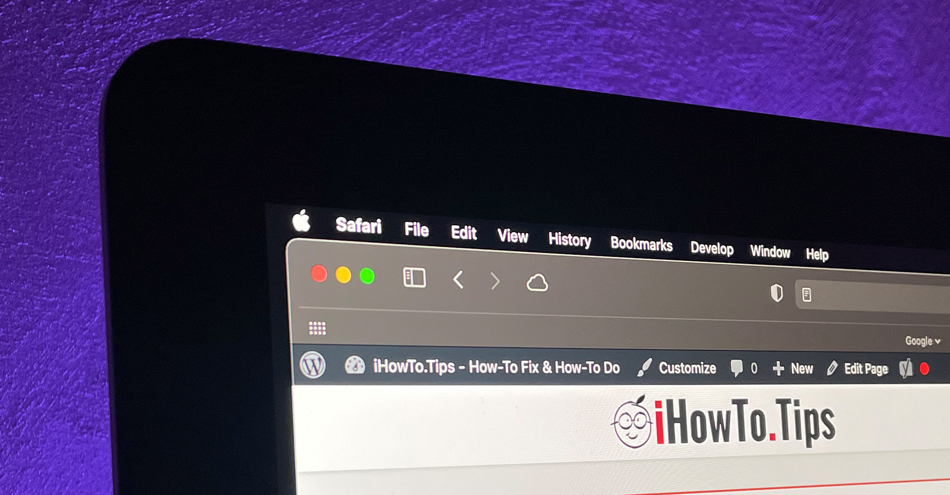
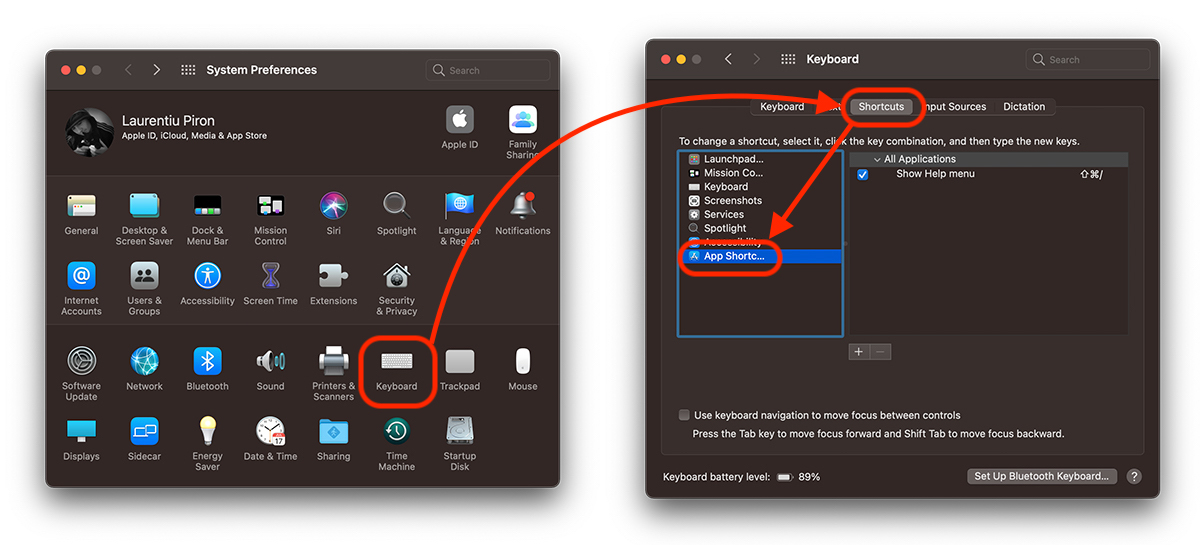
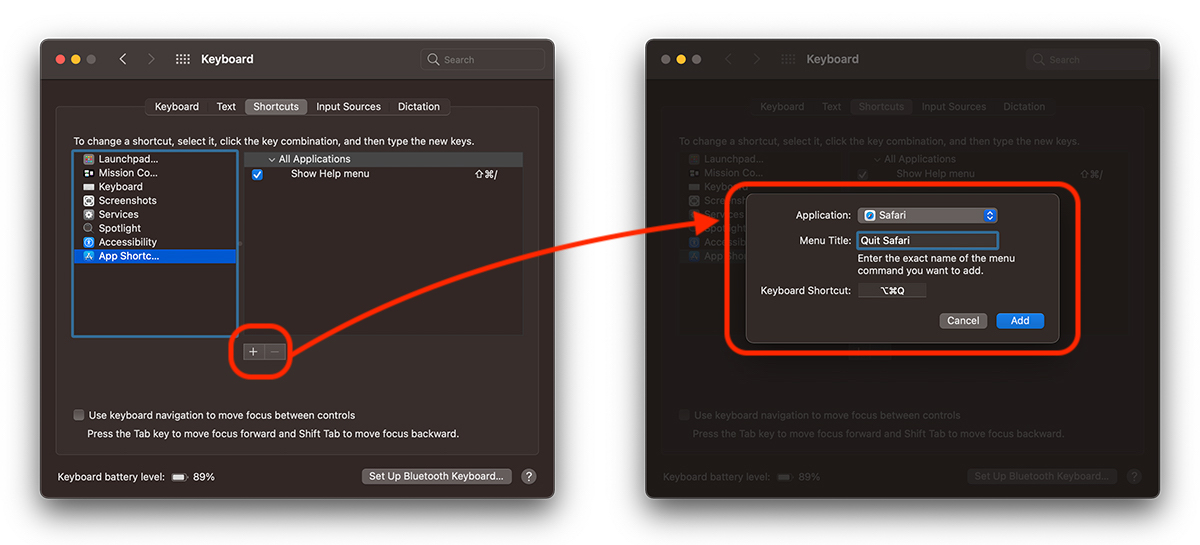
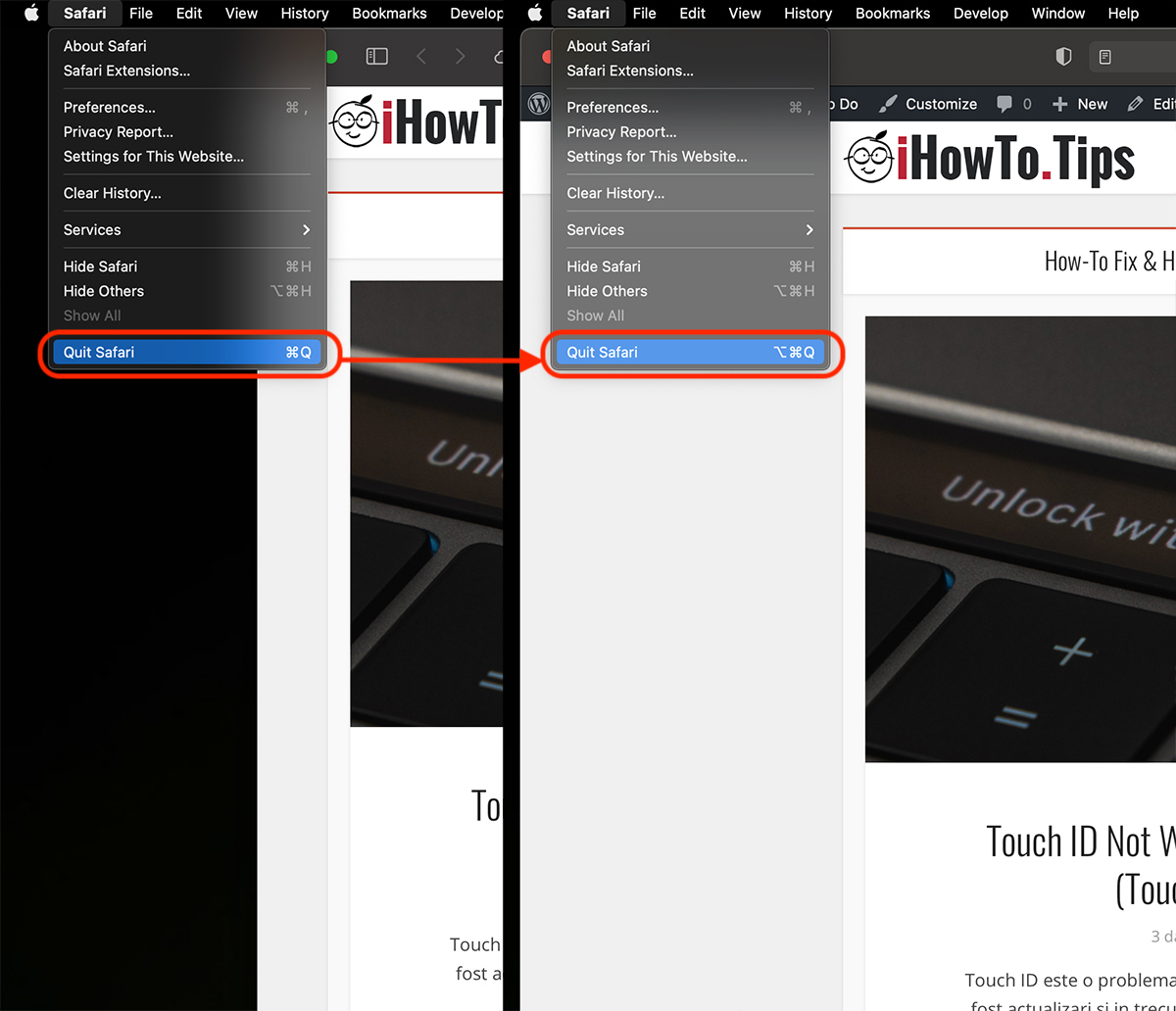










I DARK ÚŽASNÝ